
स्नैपचैट पोस्ट में स्थान जानकारी या फ़िल्टर कैसे जोड़ें
जिन्हें स्टिकर और फ़िल्टर के लिए अंतहीन विकल्प पसंद हैं, उनके लिए स्नैपचैट शायद सबसे अच्छा सोशल मीडिया प्लेटफ़ॉर्म है। यह बेहद इंटरैक्टिव है, और इसकी हर चीज़ रचनात्मकता को बढ़ावा देती है और दोस्तों से जुड़ने के लिए प्रेरित करती है, जो इसे और भी आकर्षक बनाती है।
यह आपको दूसरों से जोड़ने के तरीकों में से एक है, जो आपको एक स्थान जोड़ने और एक विशेष जियोफ़िल्टर का उपयोग करने की अनुमति देता है। यह आपके दोस्तों को यह बताने का एक तेज़ और प्रभावी तरीका है कि आप कहाँ हैं या आप कहाँ गए हैं।
हालाँकि, यदि आप अभी तक स्नैपचैट के कुशल उपयोगकर्ता नहीं हैं, तो स्थान स्टिकर कहाँ है यह जानना थोड़ा भ्रमित कर सकता है। चिंता न करें, हम आपको प्रक्रिया के माध्यम से मार्गदर्शन करेंगे और कुछ अन्य सुझाव भी देंगे।
आईफ़ोन ऐप में स्नैपचैट पोस्ट में स्थान कैसे जोड़ें
कुछ सोशल मीडिया प्लेटफ़ॉर्म, जैसे इंस्टाग्राम और टिकटॉक, उपयोगकर्ताओं को वेब ब्राउज़र के माध्यम से एक्सेस करने की अनुमति देते हैं, जबकि स्नैपचैट पूरी तरह से मोबाइल-आधारित है।
यदि आप आईफ़ोन उपयोगकर्ता हैं, तो सुनिश्चित करें कि आपके पास हमेशा iOS ऐप का नवीनतम संस्करण स्थापित है ताकि आप स्नैपचैट का पूरा अनुभव प्राप्त कर सकें। यह किसी भी कार्रवाई करने से पहले हमेशा पहला कदम होता है।
एक बार जब आप अपने स्नैपचैट को अपडेट कर लेते हैं, तो एक पोस्ट में स्थान जोड़ने के लिए इन चरणों का पालन करें:
- आईफ़ोन पर स्नैपचैट ऐप खोलें और एक फोटो या वीडियो लें।

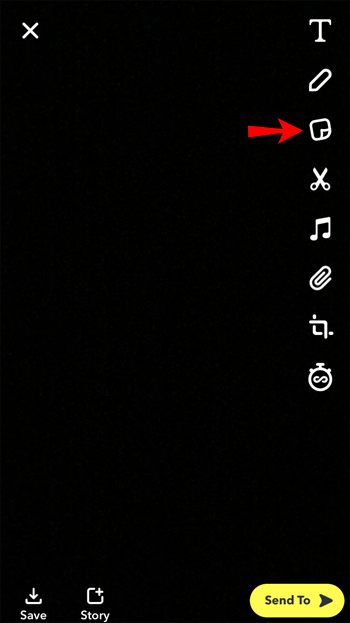
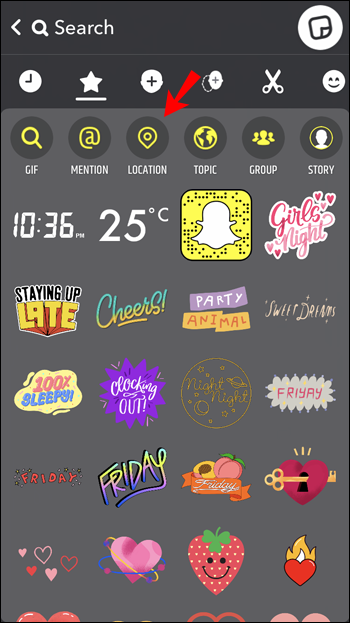
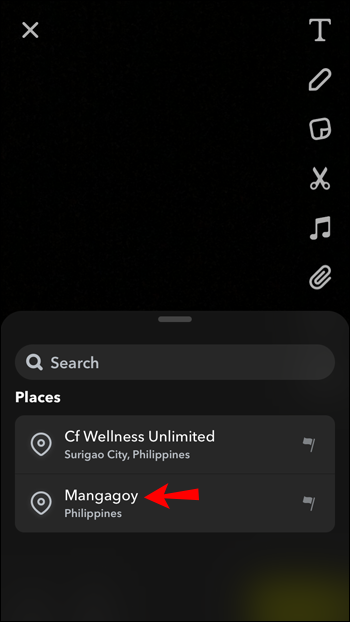
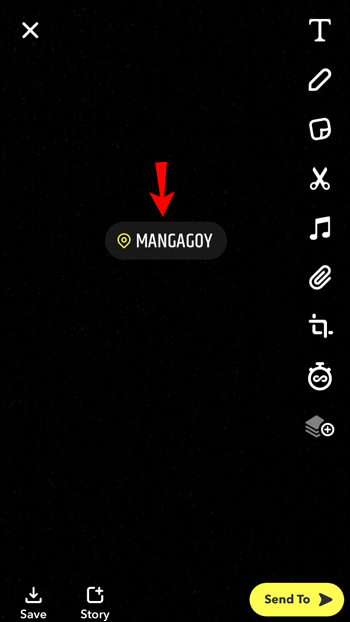
जब आप अपने पोस्ट में स्थान स्टिकर जोड़ते हैं, तो आप स्नैप को एक कहानी के रूप में पोस्ट कर सकते हैं या इसे किसी व्यक्तिगत मित्र को भेज सकते हैं। दोनों विकल्प स्क्रीन के नीचे उपलब्ध हैं।
ध्यान दें कि स्नैपचैट हमेशा अधिक स्थान जोड़ता है और इस फीचर को संशोधित करता है, जिसमें कुछ सीमाएँ हैं।
एंड्रॉइड ऐप में स्नैपचैट पोस्ट में स्थान कैसे जोड़ें
जब आप यात्रा कर रहे होते हैं या कुछ रोमांचक देखते हैं और चाहते हैं कि सभी को बताएं कि यह कहाँ है, तो स्नैपचैट स्थान स्टिकर बहुत मददगार होता है।
यह एक शानदार रेस्तरां या समुद्र तट स्थान के बारे में लोगों को बताने का एक सुविधाजनक तरीका भी है। इसलिए, यदि आप अपने स्नैपचैट पोस्ट में स्थान जोड़ना चाहते हैं और आप एंड्रॉइड उपयोगकर्ता हैं, तो यह इस तरह काम करता है:
- अपने एंड्रॉइड डिवाइस पर स्नैपचैट ऐप लॉन्च करें।
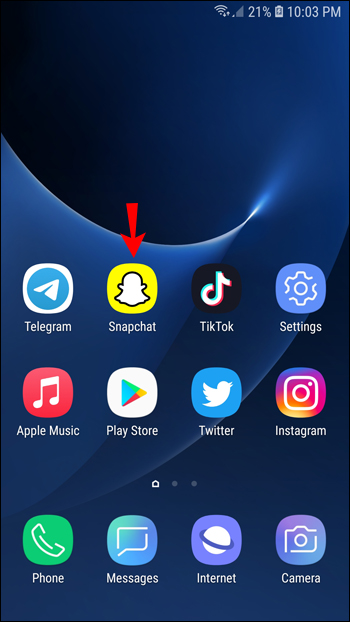
- स्क्रीन के दाईं ओर, स्टिकर बटन पर टैप करें।
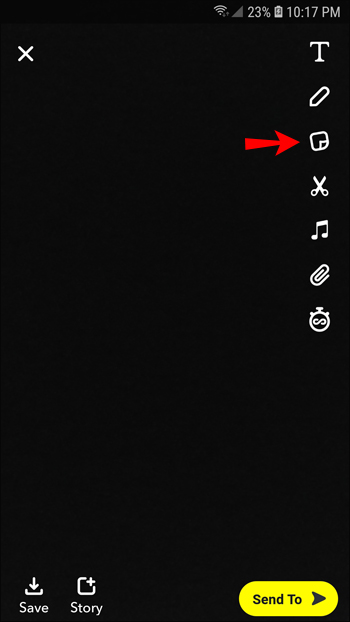
- जब स्टिकर ड्रॉयर दिखाई दे, तो स्क्रीन के शीर्ष से “स्थान” बटन चुनें।
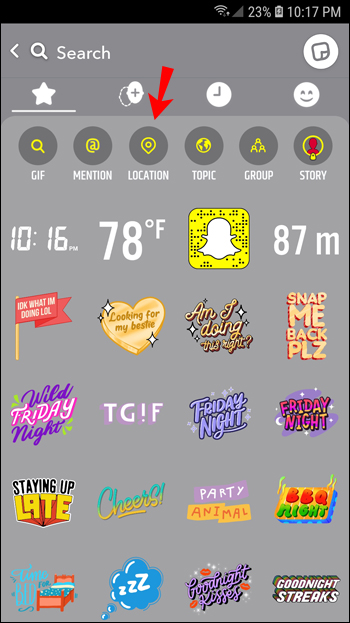
- उपलब्ध स्थानों की सूची से, उस स्थान का चयन करें जो आपके स्थान का सबसे सटीक वर्णन करता है। वैकल्पिक रूप से, आप इसे खोज बार में दर्ज करके एक अलग स्थान खोज सकते हैं।
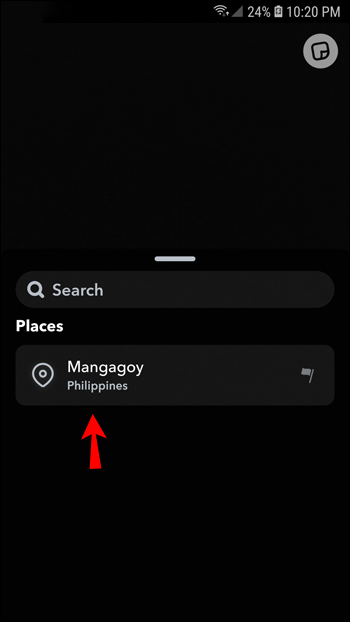
- आप तुरंत अपने स्नैपचैट पोस्ट पर स्थान स्टिकर देखेंगे। आप इसे स्क्रीन पर कहीं भी ले जा सकते हैं और इसकी उपस्थिति बदल सकते हैं।
यदि स्नैपचैट पोस्ट में चयनित स्थान दिखाई देता है, तो स्क्रीन के नीचे “कहानी” या “भेजें” विकल्प पर क्लिक करें।
नोट: सुनिश्चित करें कि आपके पास स्नैपचैट में हमेशा सबसे सटीक स्थान हैं, इसके लिए सुनिश्चित करें कि आप ऐप का नवीनतम संस्करण उपयोग कर रहे हैं।
आईफ़ोन ऐप में स्नैपचैट पोस्ट में स्थान फ़िल्टर कैसे जोड़ें
स्नैपचैट में स्थान फ़िल्टर या जियोफ़िल्टर स्थान जोड़ने का एक अधिक इंटरैक्टिव और रचनात्मक तरीका है। मूल रूप से, एक बार जब आप एक तस्वीर या वीडियो लेते हैं, तो आप उपलब्ध स्थान फ़िल्टर की खोज कर सकते हैं और उन्हें अपने पोस्ट में जोड़ सकते हैं।
स्नैपचैट अपने द्वारा प्रदान किए गए फ़िल्टर की विविधता के लिए प्रसिद्ध है, इसलिए यह अप्रत्याशित नहीं है कि जियोफ़िल्टर ऐप पर बड़े हैं। पहले आप अपने मित्र को स्नैप भेजने या कहानी पोस्ट करने से पहले, आप उस ओवरले डिज़ाइन का चयन कर सकते हैं जो आपके स्थान का वर्णन करता है।
ध्यान रखें कि कुछ स्थानों में दूसरों की तुलना में अधिक फ़िल्टर विकल्प होंगे। उदाहरण के लिए, आप न्यूयॉर्क के कुछ पर्यटन स्थलों में कई स्थान फ़िल्टर पा सकते हैं, लेकिन किसी कम ज्ञात स्थान पर शायद ही कोई। इसलिए, यदि आप अपने आईफ़ोन का उपयोग करके स्थान फ़िल्टर जोड़ना चाहते हैं, तो इन चरणों का पालन करें:
- स्नैपचैट ऐप खोलें और एक फोटो या वीडियो बनाएं।
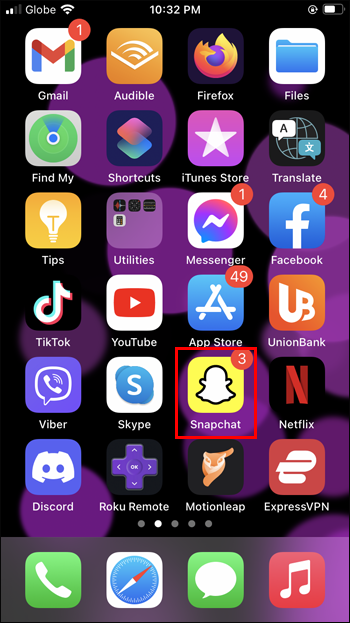
- स्क्रीन पर बाएँ या दाएँ स्वाइप करना शुरू करें और फ़िल्टर बदलते हुए देखें।
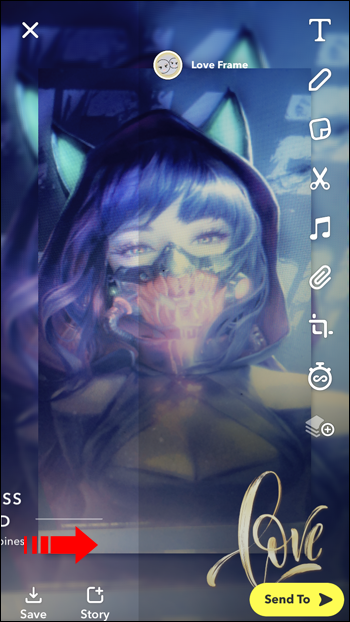
- जब आप एक स्थान फ़िल्टर पर पहुँचते हैं जो आपको पसंद है, तो स्वाइप करना बंद करें।
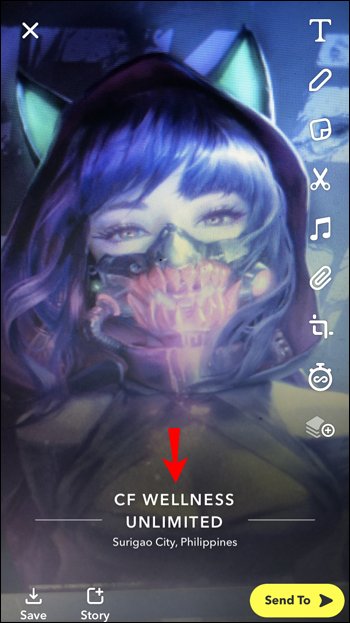
- अपने स्नैपचैट पोस्ट को अनुकूलित करना जारी रखें।
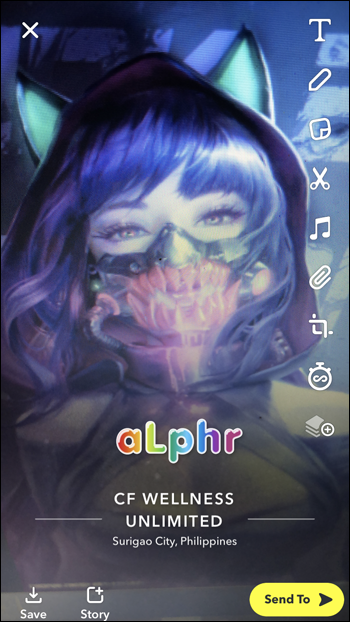
एक बार जब आपके पास पसंद का स्थान फ़िल्टर हो और आप इसे साझा करने के लिए तैयार हों, तो स्नैप को अपनी कहानी पर पोस्ट करें या इसे सीधे किसी मित्र को भेजें।
एंड्रॉइड ऐप में स्नैपचैट पोस्ट में स्थान फ़िल्टर कैसे जोड़ें
एंड्रॉइड पर स्नैपचैट ऐप बिल्कुल उसी तरह काम करता है जैसे यह आईफ़ोन पर करता है। इसलिए, यदि आपके पास एक एंड्रॉइड डिवाइस है और आप अपने स्नैप में स्थान फ़िल्टर जोड़ना चाहते हैं, तो इन चरणों का पालन करें:
- अपने एंड्रॉइड फोन पर स्नैपचैट ऐप लॉन्च करें।

- एक तस्वीर या वीडियो लें।
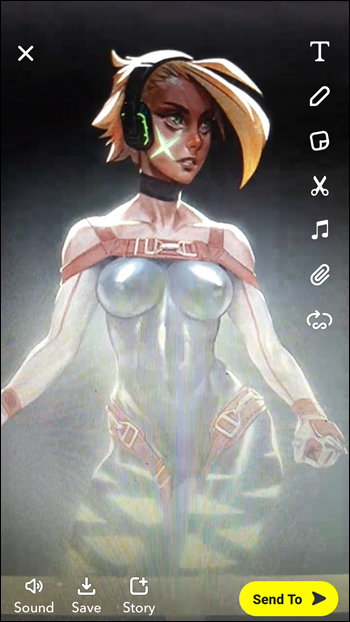
- स्क्रीन पर बाएँ या दाएँ स्वाइप करना शुरू करें।
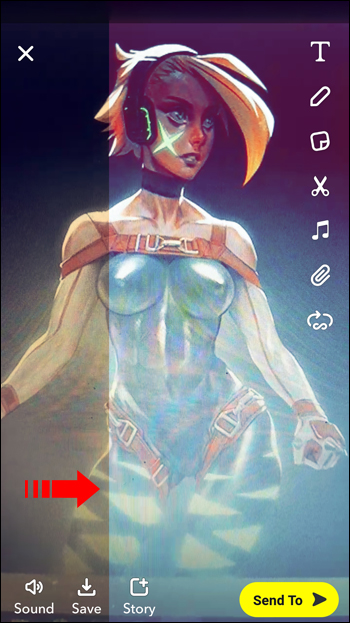
- जब आप उस स्थान फ़िल्टर को खोजते हैं जो आपको पसंद है, तो स्वाइप करना बंद करें।
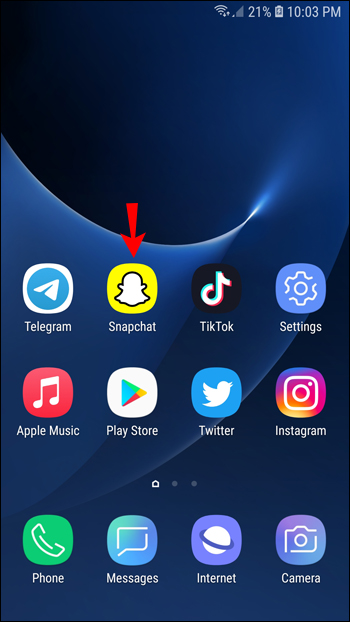
वहाँ से, स्टिकर जोड़ना जारी रखें या ऐप को अन्य तरीकों से अनुकूलित करें। अंत में, स्नैप को अपने दोस्तों को भेजें या इसे अपनी स्नैपचैट कहानी पर साझा करें।
ध्यान रखें कि कुछ जियोफ़िल्टर विशिष्ट स्थानों जैसे स्टोर, रेस्तरां और अन्य व्यवसायों की पेशकश करेंगे। इसका कारण यह है कि कई कंपनियों ने इस फीचर का लाभ उठाया है और अपने ग्राहकों के लिए मजेदार और अनुकूलित स्थान फ़िल्टर बनाए हैं।
स्नैपचैट स्ट्रीक में स्थान कैसे जोड़ें
स्नैपचैट की सबसे लोकप्रिय सुविधाओं में से एक स्ट्रीक है। यह दो दोस्तों को हर दिन लगातार एक-दूसरे को स्नैप भेजने की अनुमति देता है, और वे अपनी स्नैप स्ट्रीक को बढ़ते हुए देख सकते हैं।
स्ट्रीक तभी काम करता है जब दोनों दोस्त समान रूप से भाग लें और अंतिम भेजे गए स्नैप के समय से 24 घंटे से अधिक समय न बीते। कई उत्साही स्नैपचैट उपयोगकर्ताओं के लिए, स्ट्रीक बहुत महत्वपूर्ण होते हैं, और वे रिकॉर्ड स्ट्रीक बनाने की कोशिश करते हैं।
स्नैपचैट स्ट्रीम पर स्थान जोड़ना केवल तभी संभव है जब आप प्रत्येक पोस्ट पर स्थान जोड़ें। आपको बस अपने मित्र के साथ बातचीत स्ट्रीक पर टैप करना है और निम्नलिखित करें:
- एक स्नैप बनाएं जिसे आप उन्हें सीधे भेजना चाहते हैं।
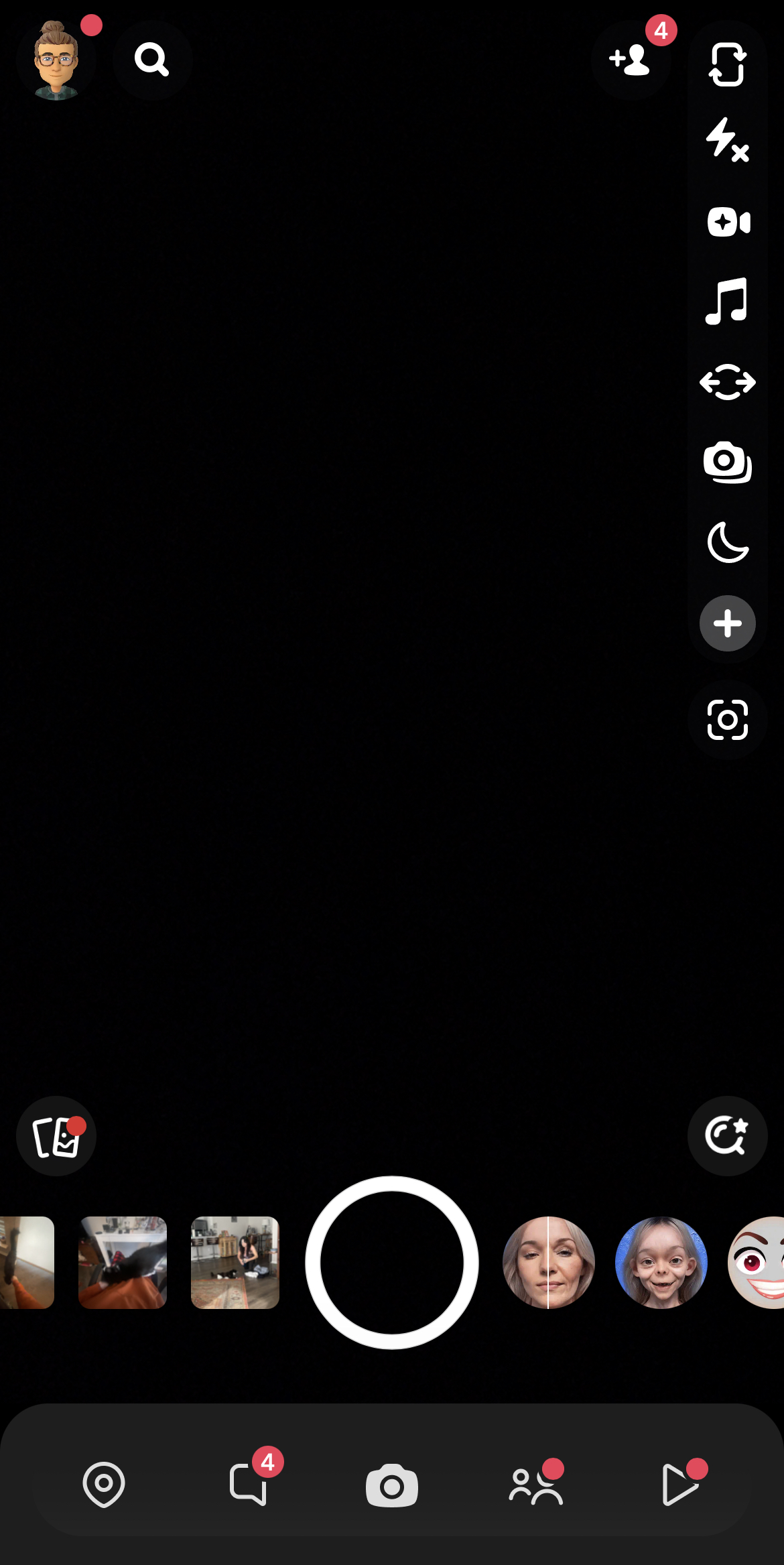
- स्क्रीन के बाईं ओर स्टिकर बटन पर टैप करें।
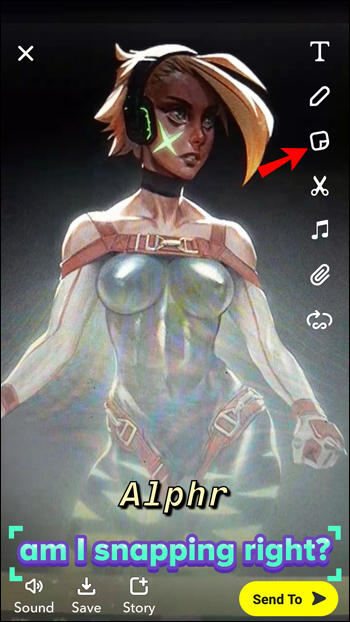
- फिर, “स्थान” पर टैप करें और उपलब्ध विकल्पों में से एक चुनें या उस स्थान की खोज करें जिसे आप चाहते हैं।
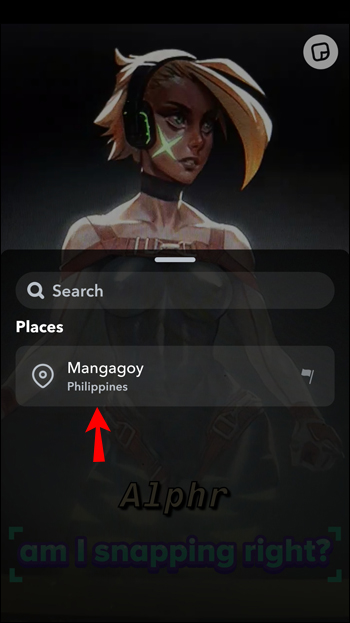
स्थान स्टिकर तुरंत स्नैप पर दिखाई देगा, और आप इसे अपने मित्र को भेज सकते हैं। जब वे स्नैप प्राप्त करते हैं, तो वे स्थान स्टिकर पर टैप कर सकते हैं और उस विशिष्ट स्थान के बारे में थोड़ा जान सकते हैं। यह क्षेत्र, पता, और यहां तक कि व्यवसाय के स्थान जैसे फोन नंबर और वेबसाइट की जानकारी हो सकती है।
स्नैपचैट स्थानों की कला में महारत हासिल करना
स्नैपचैट उपयोगकर्ताओं को उन लोगों के साथ अपने स्थान साझा करने के लिए प्रोत्साहित करता है जिन पर वे भरोसा करते हैं ताकि संचार को और अधिक मनोरंजक बनाया जा सके। कभी-कभी किसी मित्र को सीधे स्नैप में स्थान जोड़ना यह बताने का एक त्वरित तरीका होता है कि आप सुरक्षित घर पहुँच गए हैं। अन्य बार यह सभी को यह बताने के बारे में होता है कि आप एक शानदार स्थान पर जा रहे हैं, कहानी में स्थान पोस्ट करके।
स्नैपचैट का स्थान फीचर उत्कृष्ट है, लेकिन इसके बिना इसके दोष भी हैं। ऐसे समय होंगे जब आपको इसकी सटीकता पर भरोसा करने के बजाय स्थान को मैन्युअल रूप से खोजने की आवश्यकता होगी। फिर भी, स्थान स्टिकर और फ़िल्टर अत्यधिक मूल्यवान और मनोरंजक हैं।
आप स्नैपचैट पर स्थान फीचर का उपयोग कैसे करेंगे? हमें नीचे टिप्पणी अनुभाग में बताएं।
Subscribe to our newsletter
to get the latest news!
